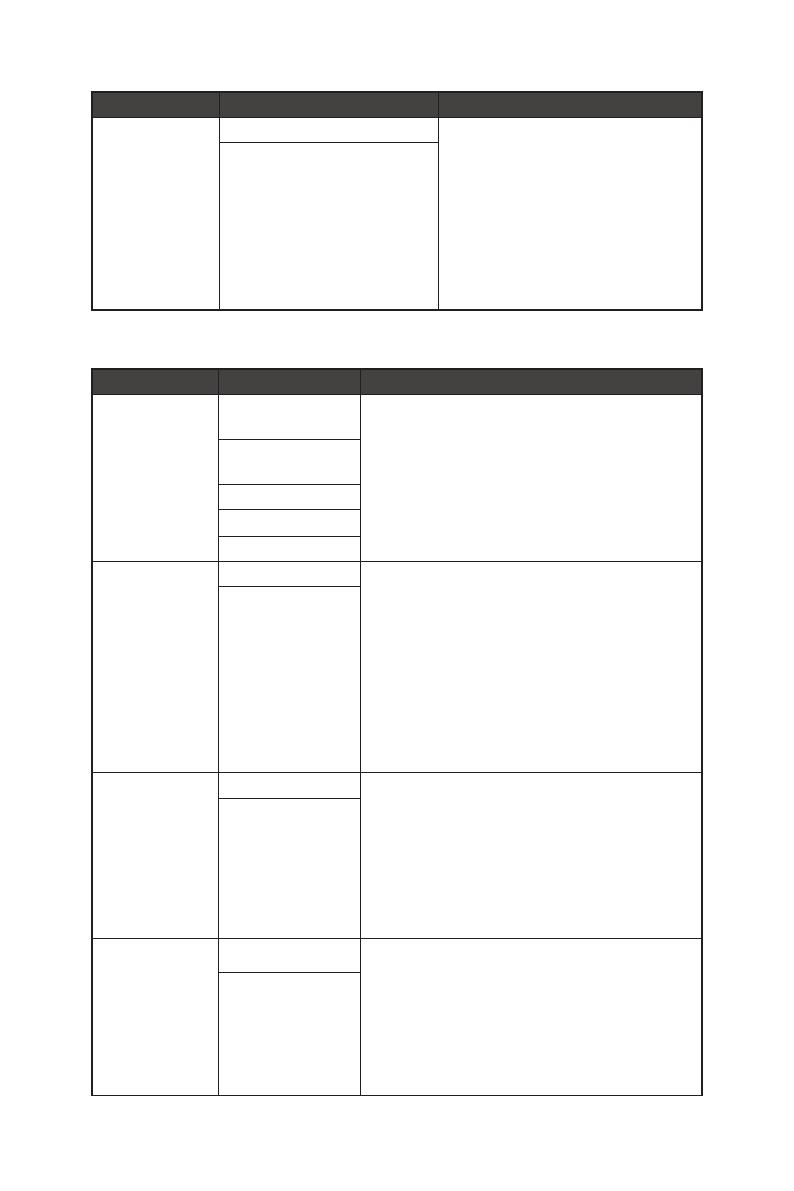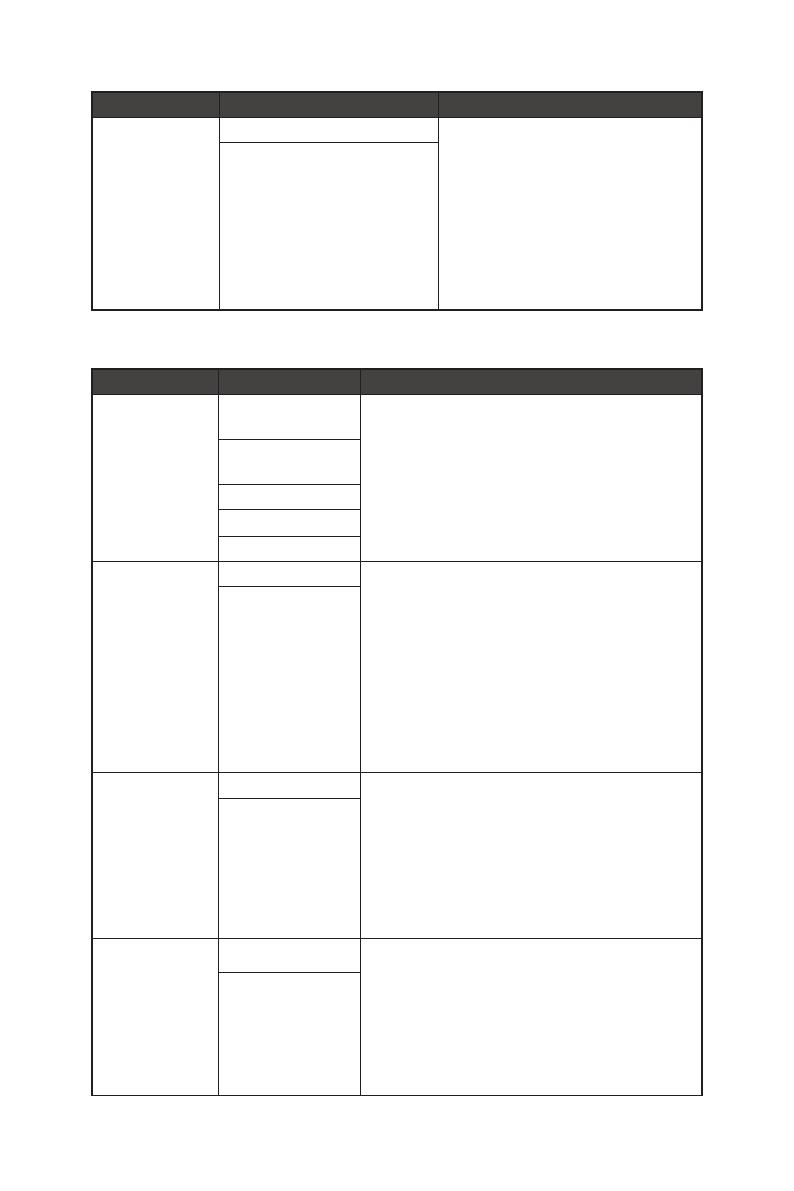
14
OSD-menük
1. szintű menü 2./3. szintű menü Leírás
Adaptive-Sync OFF (KI) ∙ Az Adaptive-Sync megszünteti a
kép szakadását.
∙ A DisplayPort vagy HDMI
alapértelmezett beállítása KI,
és bármelyik módban, illetve
bármilyen felbontás, bemeneti
forrás és képfrissítési sebesség
esetén BE/KI kapcsolható.
∙ A MPRT letiltásra kerül, ha az
Adaptív szink. engedélyezett.
ON (BE)
Professional (Professzionális)
1. szintű menü 2. szintű menü Leírás
Pro Mode
(Pro mód)
User
(Felhasználói)
∙ Az alapértelmezett beállítás a Felhasználói.
∙ A felhasználó módosíthatja az összes
elemet.
∙ A Fel és Le gombbal kiválaszthatja a
módeffektusokat, és megtekintheti az
előnézetüket.
∙ A OK gomb megnyomásával jóváhagyhatja
és beállíthatja a kívánt módtípust.
Anti-Blue (Kékfény
közömbösítése)
Movie (Mozgókép)
Office (Iroda)
sRGB
Low Blue Light
(Alacsony szintű
kékfény)
OFF (KI) ∙ Az Alacsony szintű kékfény funkció
megvédi a szemét a kékfénnyel szemben.
Ha engedélyezve van, az Alacsony
szintű kékfény funkció egy sárgásabb
árnyalatú fényre módosítja a képernyő
színhőmérsékletét.
∙ A felhasználók bármelyik módban
módosíthatják az Alacsony szintű kékfényt.
∙ Ha a Pro mód beállításhoz az Anti-kék van
kiválasztva, akkor kötelezően engedélyezni
kell az Alacsony szintű kékfény funkciót.
ON (BE)
HDCR OFF (KI) ∙ A felhasználók bármelyik módban
módosíthatják a HDCR-t.
∙ A HDCR növeli a képek kontrasztját, amivel
javítja a képminőséget.
∙ Ha a HDCR beállítás BE értékre van állítva,
akkor a Fényerő kiszürkítve látható.
∙ Az HDCR és a MPRT egyszerre nem
engedélyezhető.
ON (BE)
MPRT OFF (KI) ∙ Az alapértelmezett érték az KI.
∙ Az MPRT (Motion Picture Response
Time - Mozgókép-válaszidő) csak
85 Hz-es Képfrissítési sebesség mellett
engedélyezhető.
∙ Engedélyezett MPRT mellett a Panel
válaszidőnek meg kell felelnie az 1 ms
MPRT követelménynek.
ON (BE)